3 способи змінити шрифт на пристроях за допомогою ОС Android

- 3726
- 442
- Leo Kub
На відміну від тих же пристроїв iOS, Android дозволяє змінювати зовнішній вигляд системи на її смак та потреби. Це стосується теми, значків, кольорів, анімації та шрифту.
Якщо ви приймаєте стандартні параметри як основу, то в операційній системі немає серйозних можливостей для візуальних змін. Але є певні способи дати їй дизайн та думку, який хоче користувач.

Одне з завдань, які багато користувачів хочуть вирішити, - це заміна шрифту. Причини для кожного мають свої. Але в той же час можна розрізнити 3 основні дії, як досягти бажаного.
Навіщо це робити
Безумовно, багато хто зверне увагу на те, що на своїх пристроях Android заміна шрифту виконується надзвичайно просто і швидко. Досить перейти до налаштувань і вибрати там відповідний варіант дизайну. Це дійсно так.
Деякі виробники смартфонів та планшетів, які використовують мобільну платформу Android для оснащення пристроїв, мають власну власну оболонку. За рахунок цього ви можете вносити візуальні зміни, просто кочучись у налаштуваннях. Візуальні приклади - телефони Samsung. Ці пристрої мають функції заміни шрифту з доступного списку, а також можливість завантаження інших шрифтів.
Якщо на пристрої немає фірмової оболонки з такими можливостями, тобто телефон або планшет працюють на операційній системі Android Stock, то вам доведеться шукати альтернативні способи змінити шрифт.
Щодо причин, чому це робиться, всі вони мають свої. Насправді користувачів можна розділити на 2 категорії. Це ті користувачі, які просто хочуть змінити зовнішній вигляд системи, або така заміна - це необхідність через проблеми зору.
Важливо лише розуміти, що будь -які зміни вносяться під повною відповідальністю власника гаджета. Для того, щоб не ризикувати гарантією та цілісністю самого пристрою, краще не потрапляти в мозок телефону, а використовувати найпростіший варіант.
Зміни шрифту
Існує кілька способів змінити поточний шрифт на Android, а також поставити іншу конструкцію. А саме:
- через пусковий пристрій;
- використання додатків;
- вручну.
Перш ніж приймати рішення, варто розглянути функції реалізації кожного варіанту окремо.
Запуск
Найпростіший і найбезпечніший варіант можна змінити на стандартному шрифті пристрою Android.
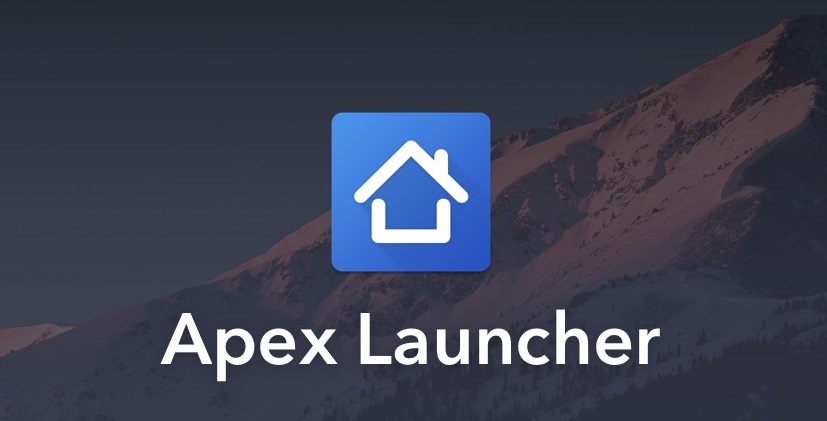
Luncher - одне з найважливіших програм мобільної платформи, оскільки він забезпечує взаємодію користувача зі своїм пристроєм. Зрештою, все, що користувач бачить на екрані смартфона або планшета, відображає його точно. Його також можна назвати оболонкою.
Більш правильно характеризувати запуск як графічний спосіб розробити зовнішній вигляд операційної системи. Він складається з робочого столу, меню, піктограм, віджетів, блокування екрана, шрифтів тощо.
Завантаження будь -якого третього партії запуску, який користувач візуально подобається, ви можете отримати набагато більше, ніж замінити шрифт. Насправді вони повністю змінюють зовнішній вигляд меню пристрою.
Але також важливо врахувати, що шрифт не є у всіх снарядах або є варіанти для його вибору. В основному надає лише один шрифт, що має значення для використовуваної проектної теми.
Серед популярних запусків можна розрізнити наступне:
- Холо;
- Вершина;
- Дія запуску 3;
- Go Launcher;
- Нова тощо.
Більше того, серед них користувачі найбільш активно використовують Go Launcher, оскільки це одна з небагатьох, яка здатна запропонувати кілька шрифтів, знайдених на пристрої одночасно.
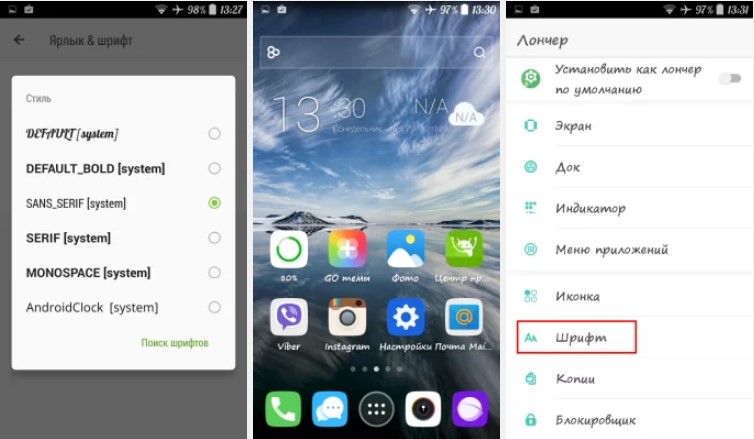
Нюанс полягає в тому, що пусковий пристрій змінює дизайн, включаючи шрифт, лише в рамках своєї оболонки. Через це деякі компоненти інтерфейсу, налаштування системи та багато іншого можуть залишатися незмінними. Тобто те саме, що і до активації пускової установки.
Якщо ви хочете внести зміни до шрифту на рівні всієї системи, то тут ви можете використовувати альтернативні параметри.
Незважаючи на те, що запуск дозволяє додати новий шрифт до свого пристрою Android, ця опція підходить для всіх. Зрештою, часто виявляється, що частина меню зроблена в новому форматі, а інша частина залишається стандартною. Це вводить певний візуальний дисонанс.
Щоб встановити собі ще один шрифт на своєму смартфоні або планшеті Android, ви також можете озброїти себе програмами.
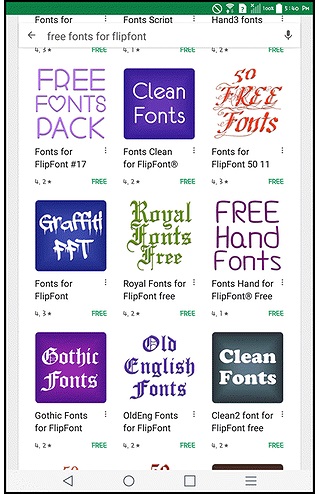
Заявки
Наступним варіантом є те, як змінити шрифт, якщо стандартна версія Android вам не підходить. Це спеціальні програми.
Насправді ви можете зайти в Google Play та знайти багато подібних програм. Але є 2 очевидні улюблені, які дозволяють не тільки змінити колір шрифту, але й змінити меню на Android на ваш смак та уподобання:
- ifont. Найпопулярніший додаток для Android, який дозволяє змінити шрифт системи. Для цього просто завантажте та запустіть програму, а потім почніть вивчати список доступних варіантів дизайну. Кілька секунд йдуть на пошук та використання шрифту. Хоча сама програма має невеликий список власних варіантів, їх можна легко додати, завантажуючи з мережі. Є колекції з кириличними, рукописними шрифтами та багато іншого. Що ще дуже цікаво і важливо, використовуючи цю програму, ви можете змінити дизайн самої системи, а також змінити меню інших програм. Більше того, для кожного програмного забезпечення окремо, якщо є така необхідність чи бажання. Мінус полягає в тому, що перед тим, як змінити колір або тип шрифту на Android, вам знадобиться коренепало. Але на деяких пристроях це не є необхідною умовою. Розробники надали функцію створення резервної копії, так що у випадку, якщо завжди є можливість повернутися до стандартних налаштувань.
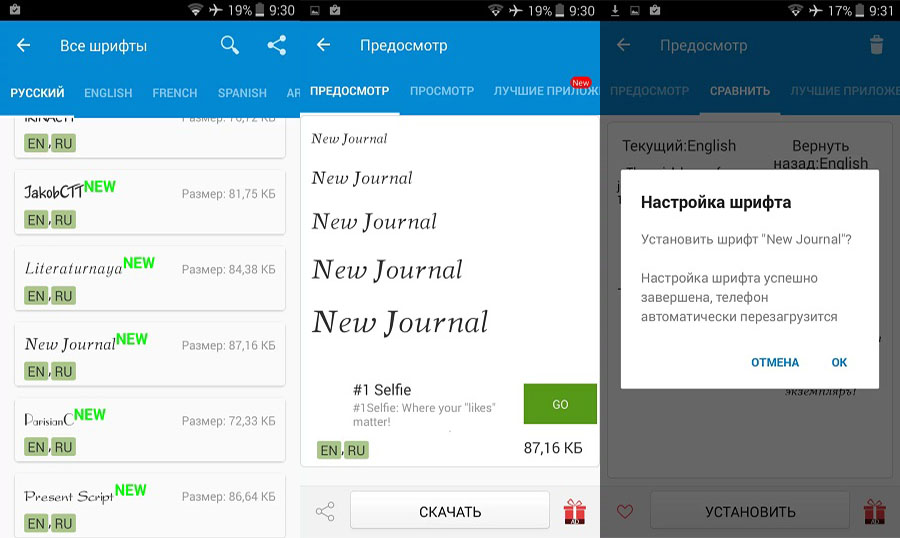
- Fontfix. Ще одна популярна програма, створена для зміни шрифту системи в рамках пристроїв Android. Має приємний та доброзичливий інтерфейс. Для завантаження шрифтів використовується відразу кілька джерел, що загалом пропонує близько 5 тис. Варіантів. І безкоштовно. Всі шрифти можна сортувати відповідно до різних критеріїв. Окрім онлайн -бази даних, власні шрифти завантажуються в додаток. Установка здійснюється з кореневими законами та без них. Останній варіант актуальний для телефонів з оболонкою Flipfont.
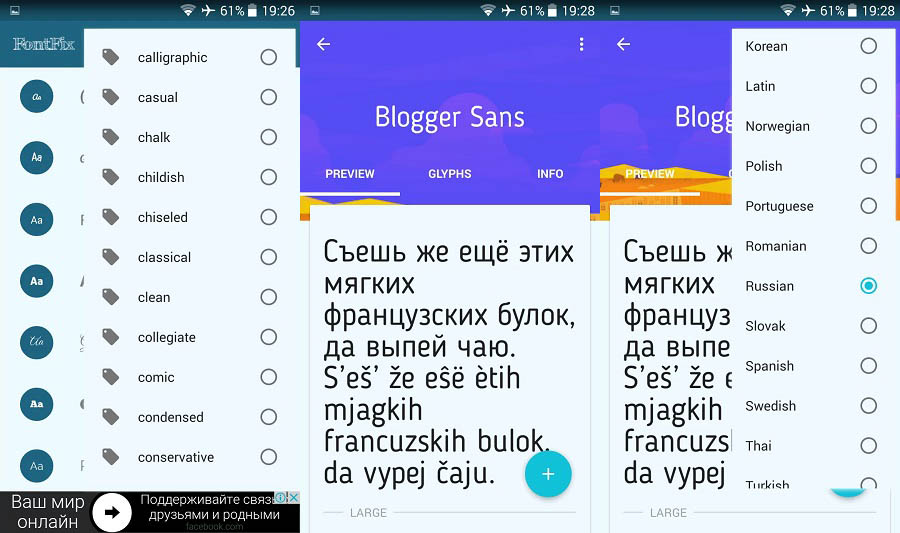
Ніхто не обмежує користувача з точки зору вибору програм, які дозволяють змінити шрифт та дизайн меню їх смартфона чи планшета. Але краще зосередитись на перевірених програмах з високим рейтингом та великою кількістю завантажень.
Заміна вручну
Є ще один варіант, як встановити новий шрифт на своїх пристроях Android. Але цей метод підходить лише для тих, хто не проти експериментів і не боїться потрапити в глибину системи свого пристрою.
Важливий. Необхідною умовою для впровадження цього методу є наявність. Саме вони дозволяють нам вносити зміни на рівні системних файлів звичайному користувачеві.У той же час, не можна сказати, що для зміни стандартного стилю шрифту на щось інше, маючи в руках андроїд-комерційного, це занадто складно. Головне тут - дотримуватися інструкцій і чітко зрозуміти, яку природу ви приносите в апарат.
За бажанням та певними навичками ви можете зробити власний шрифт, який буде унікальним. Тобто жодна дівчинка -андроїд просто не може бути завантажена просто так. Або використовувати параметри в мережі. Тут усі вже вирішують для себе.
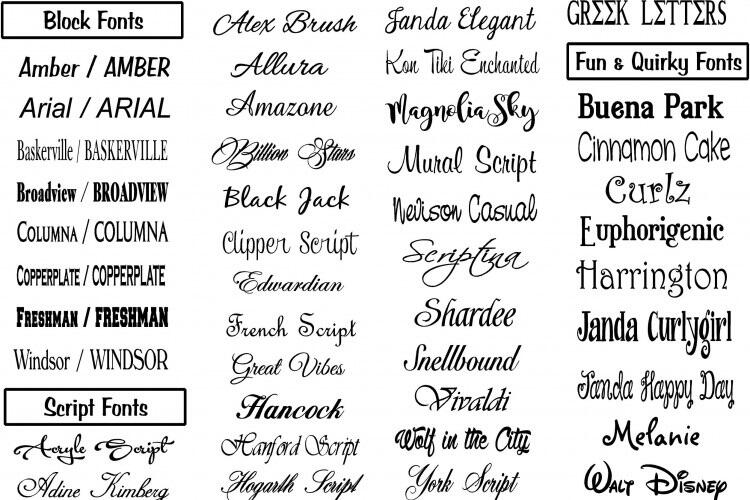
Перш ніж встановити новий шрифт, який вам подобається на Android Girl, вам потрібно дізнатися деякі нюанси. Для початку майте на увазі, що у випадку мобільної платформи Android використовуються стандартні шрифти, які належать до родини Роботото. Вони розташовані в системній папці в секції шрифтів. Тобто, вам потрібно буде знайти системну папку, і вона вже має каталог із шрифтами назви.
Шрифти представлені у вигляді файлів з розширенням TTF, тобто шрифтом Truetype. Здебільшого є кілька шрифтів з родини Робото в стандартному наборі. Це регулярні, сміливі, сміливі та курсив. Але ви можете знайти інші імена. Головне, що на початку їх імені є слово роботото.
Щоб вручну вручну, вам потрібно буде використовувати будь -який менеджер файлів, функціональність якого включає можливість роботи з системними файлами. Плюс заздалегідь підготувати сам шрифт, який ви хочете використовувати. Він повинен мати подібне розширення, тобто ttf.
Далі послідовність буде такою:
- Через менеджер файлів відкрийте вміст телефону, знайдіть системну папку та перейдіть до каталогу шрифтів. У змісті цієї папки знайдіть систему шрифту системи регулярно. Вам потрібно скопіювати його та перейменувати. Ви можете просто додати один символ до стандартної назви.
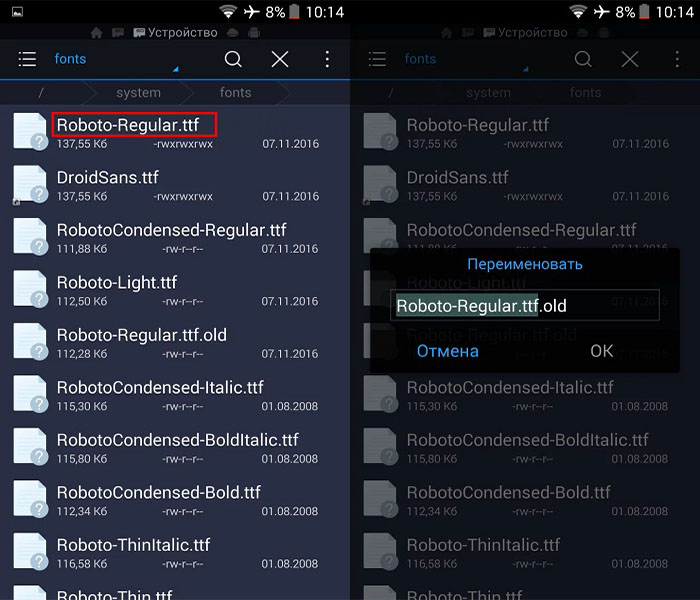
- Тепер скопіюйте файл шрифту, який ви хочете застосувати на своєму смартфоні Android. Перемістіть файл у папку шрифтів. Цей файл слід назвати так само, як і стандартний шрифт системи, перш ніж його змінити.
- Змініть право на доступ до RW6 RW4 RW4 для цього файлу.
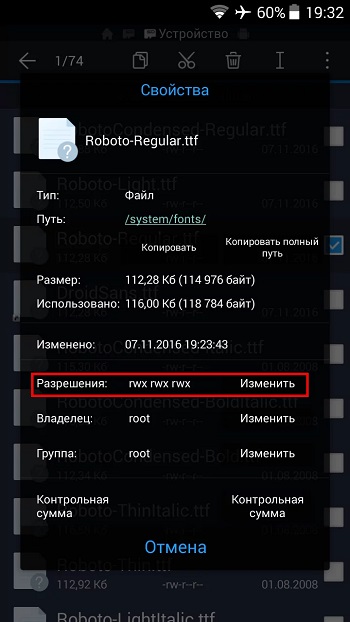
- Клацніть на кнопку "Змінити" навпроти точки роздільної здатності. Меню відкриється там, де вам потрібно відкласти прапорці або видалити додаткові позначки.
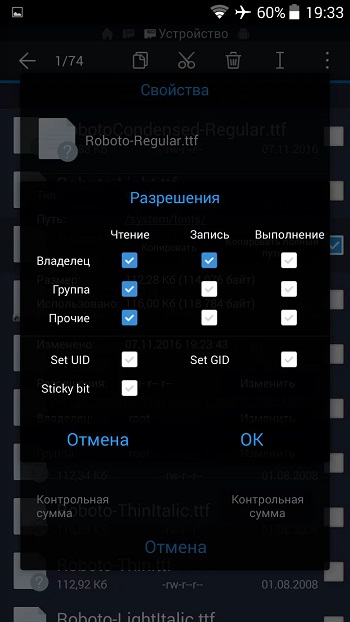
- Шок -ящики повинні стояти лише в абзаці "Читання" та "Запис", лише в "Читання" абзацу "Протилежна група" і лише "читання" навпроти "інших". Усі інші моменти повинні бути без галочки. Підтвердьте зміни, натиснувши на ОК.
- Після того, як виконані маніпуляції, залишається лише перезапустити пристрій.
Тепер, коли пристрій перезавантажується, меню повинно працювати з новим шрифтом, який вибрав сам користувач. Більше того, він буде використаний на системному рівні, що впливає на всі розділи телефону.
Але слід також мати на увазі, що в деяких випадках певні розділи залишаються незмінними. Це пов’язано з тим, що заміну здійснювався лише одним шрифтом системи.
Якщо ця опція не відповідає, то подібні операції з заміною стандартного файлу повинні бути виконані для всіх інших основних шрифтів системи. Їх список вже наведено вище.
Не можу сказати, що заміна шрифту - це якась різка потреба. Але є також ситуації, коли вам дійсно потрібно змінити дизайн меню.
Легко реалізувати ідею. Це потрібно буде вибрати один із представлених методів і діяти відповідно до інструкцій. Як результат, кожен користувач може адаптувати меню смартфонів до свого смаку, настрою, потреб та бажання просто виділитися.
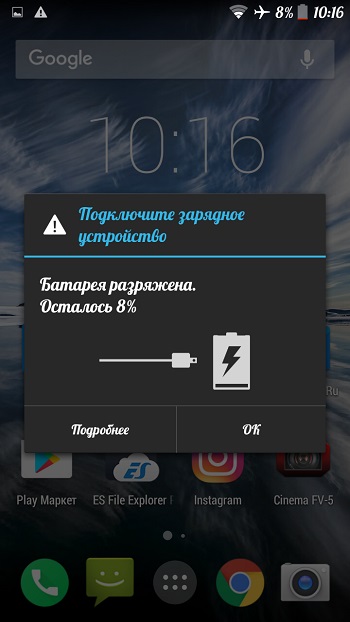
Варто визнати, що Android, як мобільна операційна система, дає набагато більше можливостей для змін, персоналізації та модифікації, ніж будь -який інший конкурент. Єдине питання полягає в тому, чи потрібно спеціально змінити стиль написання символів на смартфоні, чи це можна зробити зі стандартними рішеннями. Питання смаку та уподобань.
Всім дякую за увагу. Обов’язково підписуйтеся, задайте актуальні запитання, залиште коментарі.
- « Комп'ютер не бачить телефону - способи вирішення проблеми
- Особливості вибору чіпсета материнської плати »

